
印刷物に載せるQRコードは、白地にスミ(K)100%が理想だと思います
見た目が「黒」の文字。それがK100%になっているか確認しましょう
わたしが入稿データ(Illustrator)をチェックするとき、スミ文字でよいと思われるところが4色になっていないか、というのがひとつのポイントになっています。
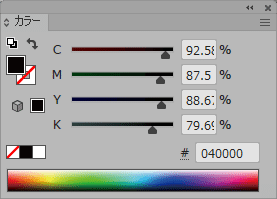
色の設定が図のように各色端数まみれになっている場合は、基本的に制作者は意図して設定していないと思っています。なので、スミ100%に変更してしまいます。(もちろんお客様の了承を得ます。実は見た目が黒の文字がこの状態になっている入稿データって結構見かけるんですよ)
なぜこんなことをするのかというと、印刷の際に版ずれを起こして文字が読みづらくなることが考えられますし、印刷する人も刷りづらいからです。
具体的には、まず分版パレットでブラックを非表示にします。このときにまだ表示されている文字があればそれを選択し、カラーパレットで色を確認する、といった流れです。
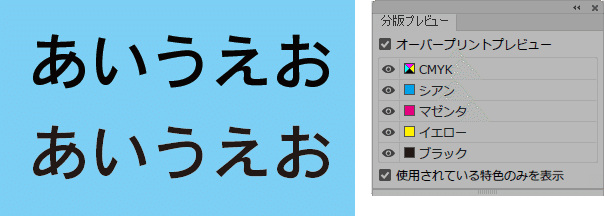
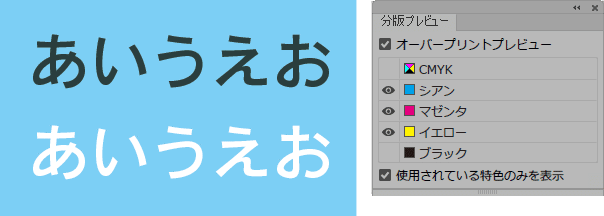
ちなみにわたしはIllustratorで作業するとき、オブジェクトの設定にかかわるパレットはすべて、常に表示しています。カラー、線、透明、レイヤー、アピアランス、変形…切りがないので止めます笑。パレットを開いて閉じて…という作業は時間の無駄だと思うからです。
QRコードも同様に、K100%になっているか確認しましょう
いろんな入稿データをチェックしていると、QRコードは文字以上に「見た目は黒だけどK100%になっていない」ことが多いです。
どういうことかというと、QRコード作成サイトからダウンロードしたであろうpngをそのままIllustratorに貼っているというのがとても多いのです。
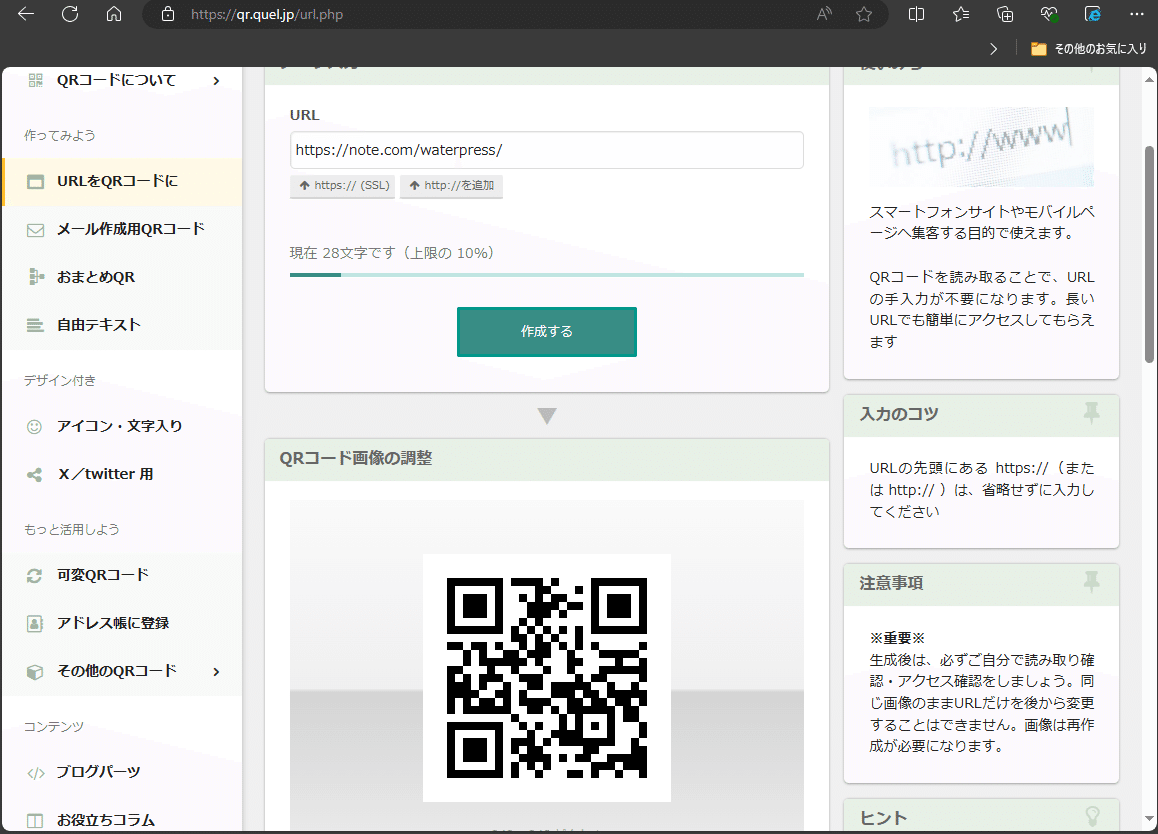
pngをそのまま使うことのデメリット
本来pngはRGB画像なので印刷用のデータとしては適していません。ダウンロードしたpngをPhotoshopで開いてみてみると図のようになり、そのまま使うとC93%、M88%、Y89%、K80%になってしまいます。(サイトからダウンロードしたものはインデックスカラーでした)
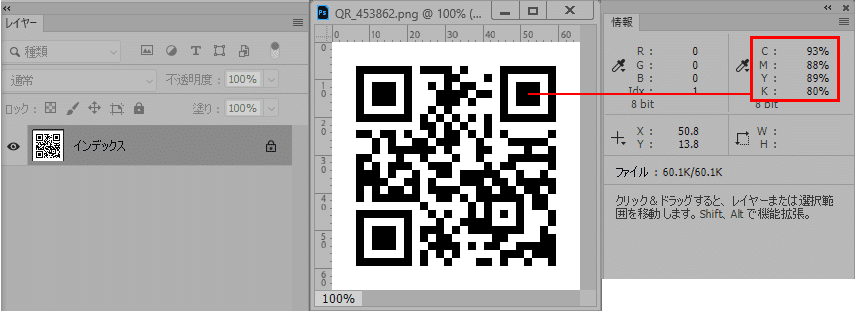
これの何がいけないのかというと、
①版ずれを起こしたときに読み取りエラーが発生する可能性がある
②総インキ量が300%を超えてしまい、裏付きが起こる可能性がある
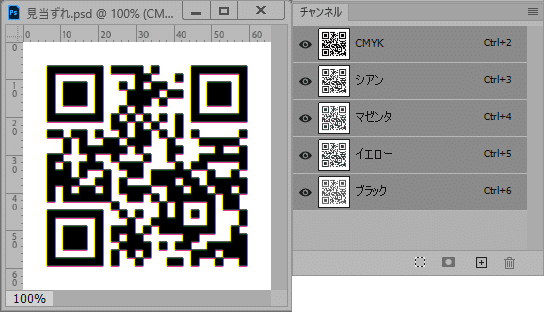
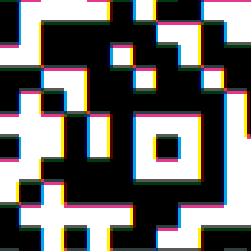
特にポスターで大きめにQRコードを載せる場合はK100%に設定した方が仕上がりもきれいだと思います。4色混ざっているとどうしても濁って見えてしまうので。
実際にポスターの印刷でQRコードが総インキ量300%を超えていたものを刷ったら裏付きしてしまい、K100%に直して版を出力し直したなんてこともあります。
サイトからダウンロードしたQRコードはグレースケールに変換してK100%にしましょう。
QRコードの作成方法、おすすめはIllustratorからエクステンション(QRCode Maker Pro)を使用、もしくはInDesignの標準機能を使用
どうせIllustratorを使って印刷物のデータを作るのでしたらエクステンション(QRCode Maker Proなど)を使用するのがよいのではないかと思います。
IllustratorでQRCode Maker Proを使ってQRコードを作ればK100%で作ってくれるし、さらに白地の余白もついてくるので便利だと思います。
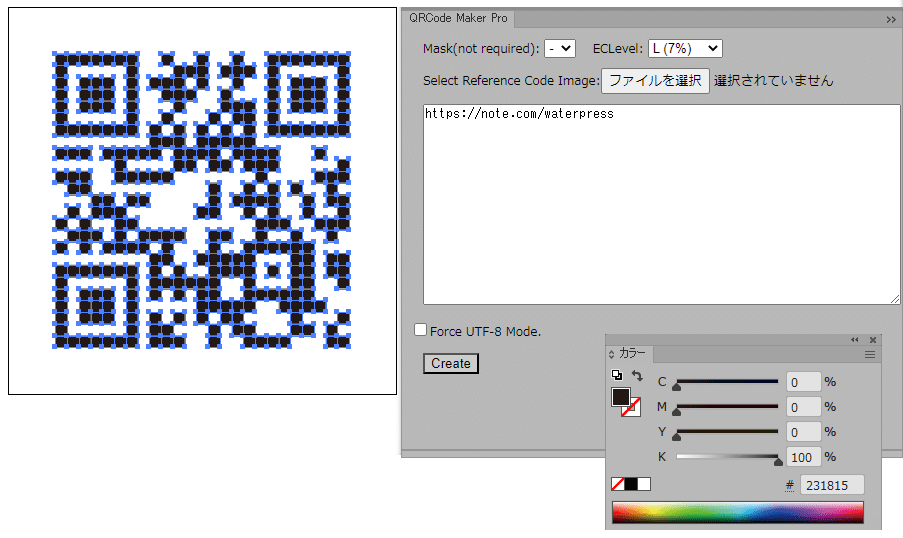
Photoshopで使うと図のようになります。
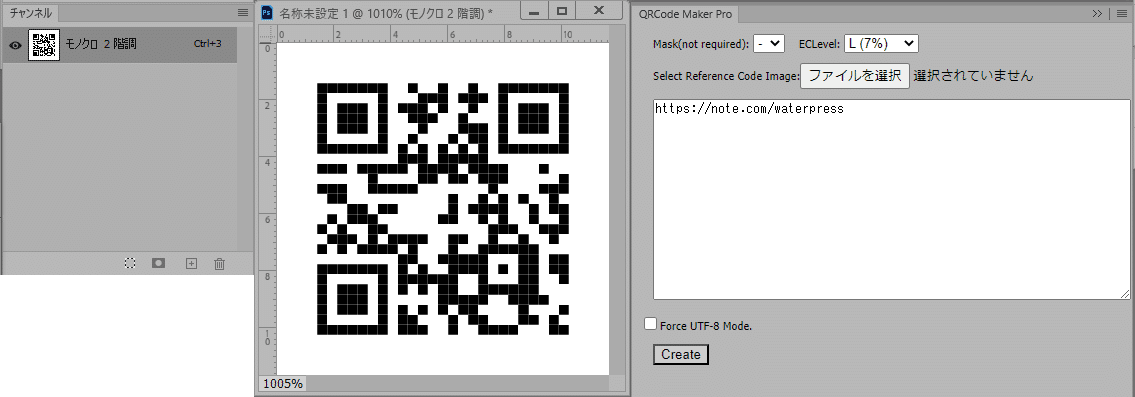
解像度は72ppiですが、モノクロ2階調になっているのでどれだけ拡大しても粗くなることはないですね。
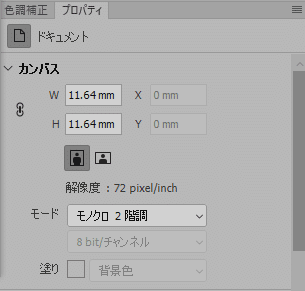
InDesignで使うと図のようになります。
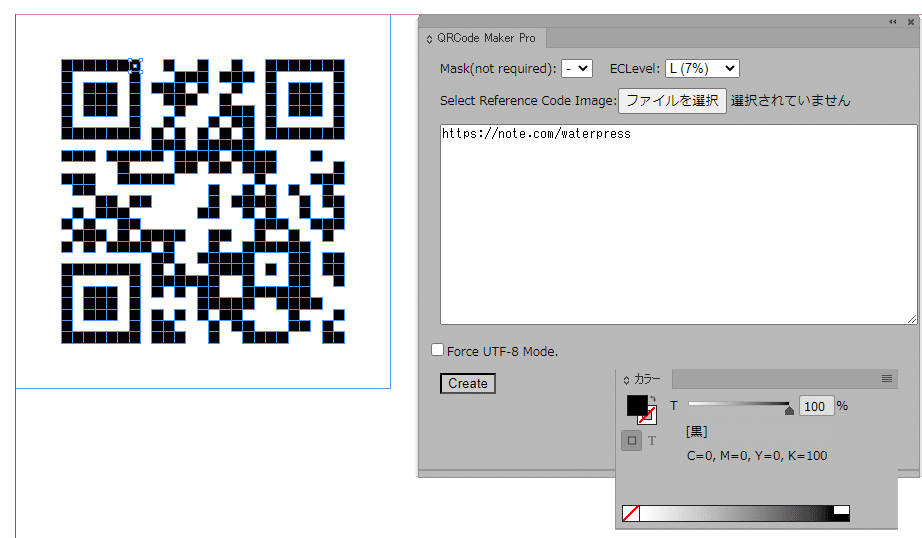
ただInDesignでこのエクステンションを使うことはまずないかと思いました。InDesignには[オブジェクト]メニューから[QRコードを生成]という機能があるので使うならこっちかと。
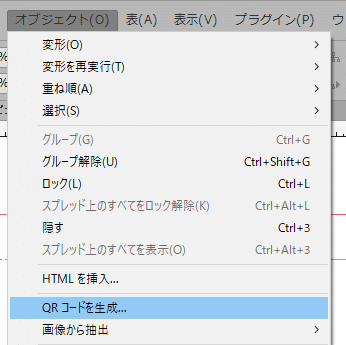
こちらの機能なら生成後でも変更可能です。
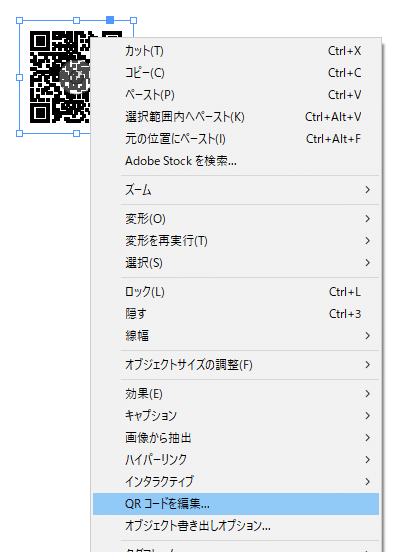
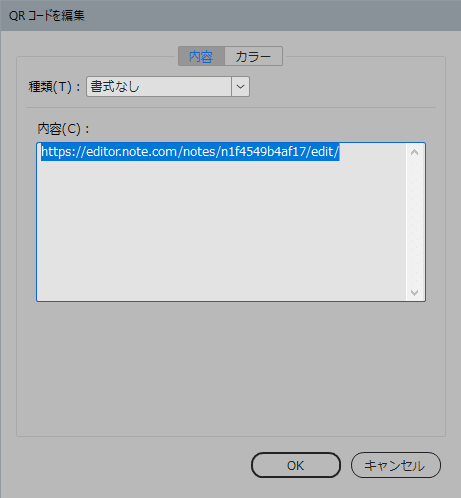
皆さんはどうやってQRコードを作っているのか、Xでアンケートを取ってみました
アンケートにご協力いただきましてありがとうございました。
Illustratorにpngの状態でQRコード貼り付けている入稿データが多い、ということを考えると、やはりQRコード作成サイトを使う人が多いのだなと、予想通りの結果ではありました。
印刷物に載せるQRコード、みなさんはどのように作っていますか?
— 制作課長 くれそん (@PmP96079998) June 27, 2024
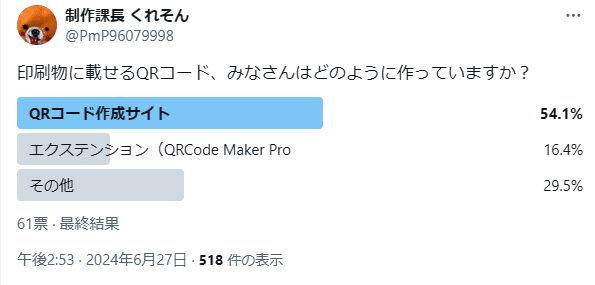
リプ欄では
・バーコードロボを使用
・URLだけの場合はInDesign標準機能でOK
・必ずクライアントに提供してもらう
というコメントをいただきました。ありがとうございます。
その他、QRコードを扱う際に気を付けること
あとはK100%以外の色の設定と配置するサイズについて、以下のサイトがわかりやすいと思いました。
いかがでしょうか。色に関しては黒以外でもよさそうですが、QRコードの読み取りエラーによって、印刷物が意味のないものにならないためにもQRコードは白地にK100%で作成するのがよいと思ったという話でした。
あとはサイズや余白など、考慮すべき点がありますが、実際に一度プリントアウトしてスマホでチェックするべきですね。スマホの機種によっては読めないなんてこともありますので出来れば複数の機種で。
Photoshop・Illustrator・InDesignその他、印刷物のデータ作りで分からないことがあったらお気軽にご連絡ください。
未経験者からDTPオペレーターになりたいという人が作品を作る際に、データの作り方で分からない部分をサポートしていきたいと思っています。メールで「こういうときはどうしたらよいのか」といったやり取りをして、データを完成させていくということです。
もしご相談いただけた場合は、月曜日~金曜日の9:00~17:00の間にご連絡いたします。せっかちでない方からご連絡が嬉しいです。どうぞよろしくお願いいたします。
いいなと思ったら応援しよう!

